Visualizza messaggio
L’attività Visualizza messaggio consente all’utente di inviare un messaggio a qualsiasi dispositivo gestito (computer client, tablet, mobile, ecc.). Il messaggio sarà visualizzato sullo schermo per informare l'utente.
•Windows: il messaggio compare come una notifica.
In Windows, l’attività client Visualizza messaggio utilizza il comando msg.exe che è presente solo nelle versioni Windows Professional/Enterprise. Pertanto, non è possibile utilizzare questa attività per visualizzare un messaggio un computer client sul quale è in esecuzione la versione Windows Home. |
•macOS e Linux: il messaggio compare solo in un terminale.
Per visualizzare il messaggio in macOS o Linux, è prima necessario aprire il terminale. |
Selezionare una delle seguenti opzioni per creare una nuova attività client:
•Fare clic su Attività > Nuova > ![]() Attività client.
Attività client.
•Fare clic su Attività > selezionare il tipo di attività desiderato e fare clic su Nuova > ![]() Attività client.
Attività client.
•Fare clic sul dispositivo di destinazione in Computer e selezionare ![]() Attività >
Attività > ![]() Nuova attività.
Nuova attività.
Di base
Nella sezione Di base, inserire le informazioni di base sull’attività, come il Nome e la Descrizione (facoltativa). Fare clic su Seleziona tag per assegnare tag.
Nel menu a discesa Attività, selezionare il tipo di attività che si desidera creare e configurare. Se prima di creare una nuova attività è stato selezionato un tipo di attività specifica, l’Attività è preselezionata in base alla precedente scelta dell’utente. L’Attività (vedere l’elenco di tutte le attività) definisce le impostazioni e il comportamento dell’attività.
Impostazioni
È possibile immettere un Titolo e digitare il Messaggio.
Riepilogo
Rivedere il riepilogo delle impostazioni configurate e fare clic su Fine. L'attività client è stata creata. A questo punto si aprirà una finestra popup:
•Fare clic su Crea attivazione (scelta consigliata) per specificare le destinazioni dell’attività client (computer o gruppi) e l’attivazione.
•Facendo clic su Chiudi, è possibile creare un'attivazione in un secondo momento: fare clic sull'istanza dell'attività client e selezionare ![]() Esegui su dal menu a discesa.
Esegui su dal menu a discesa.
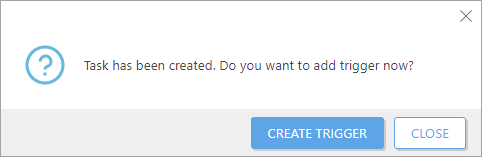
In Attività è possibile visualizzare la barra dell’indicatore di stato, l'icona dello statoe i dettagli relativi a ciascuna attività creata.
